Добавляем на фотографию оттенки осени


Шаг 1
Для начала, давайте перенесём фотографию в Adobe Photoshop, либо откроем её (Ctrl +O).

Создадим новый корректирующий слой GradientMap(Карта градиента). Автор использует градиент под названием «Platinum», который по сути такой же, как и от чёрного к белому. Поэтому можете воспользоваться чёрно-белым градиентом. Далее, измените режим наложения этого корректирующего слоя на Hue(Цветовой тон), а также поставьте Opacity(Непрозрачность) данного слоя - 30%.

Шаг 2
Снова создайте корректирующий слой GradientMap (Карта градиента) и примените градиент под названием «Gold-Copper» (Золото – Медь). Измените режим наложения данного слоя на SoftLight (Мягкий свет) и понизьте Opacity(Непрозрачность) данного слоя до 50%.

Шаг 3
Создадим ещё один корректирующий слой GradientMap(Карта градиента) и применим эффект под названием «Sepia 4» (Сепия 4) и измените режим наложения данного слоя на Color (Цветность) и измените Opacity(Непрозрачность) этого слоя на 15%.

Шаг 4
Создайте новый корректирующий слой Exposure(Экспозиция) и примените настройки, как на скриншоте.
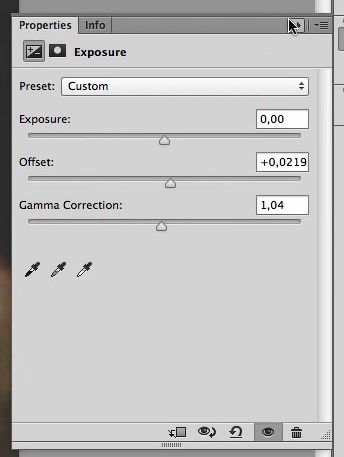
Итак, результат:

Шаг 5
Создадим новый корректирующий слой SelectiveColor(Выборочная коррекция цвета) и применим некоторые настройки, как на скриншоте.

Примечание переводчика: Автор использовал эти настройки, так как они подходят именно к этой фотографии, но вы можете использовать и другие.
Шаг 6
Создадим новый корректирующий слой Curves (Кривые) и применим следующие настройки:
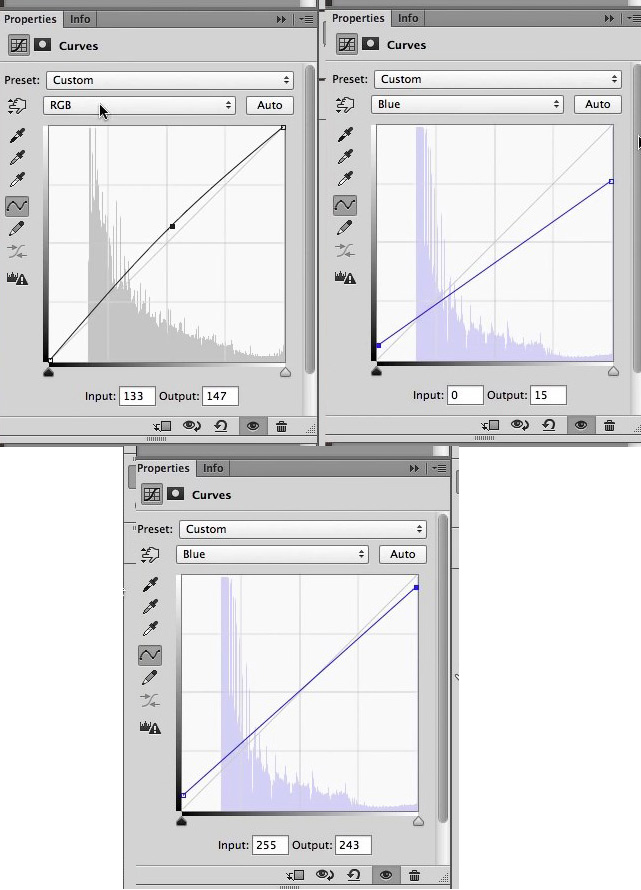
Результат, который получается:

Шаг 7
Теперь дважды нажмите комбинацию клавиш Alt+Shift+Ctrl+E. Верхнюю копию объединённых слоёв назовите «lighten» с режимом наложения Screen(Экран) с Opacity (Непрозрачностью) - 0%, а нижнюю - «darken» с режимом наложения Multiply(Умножение)либо Overlay(Перекрытие) с Opacity (Непрозрачностью) - 0%. Теперь вы можете регулировать Opacity (Непрозрачность) каждого из этих двух слоёв, применяя эффект таким образом, который вам больше нравится.
Примеч. автора: если вы записываете Action (Экшн), то в данном случае будет удобно объединить все слои в одну группу (Ctrl+G).Можете назвать эту группу «Autumntones».
И вот результат автора.
